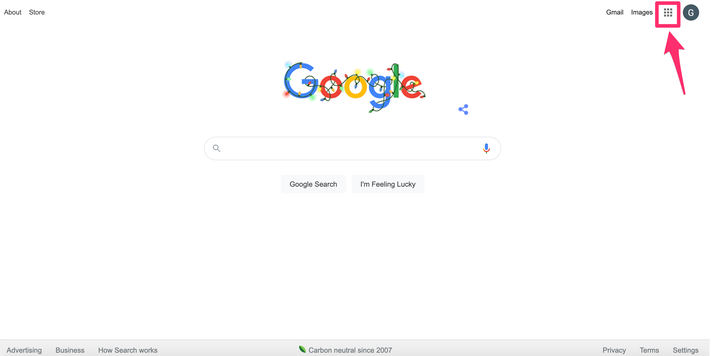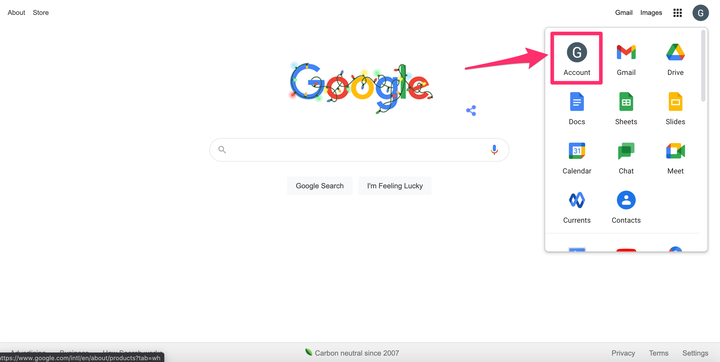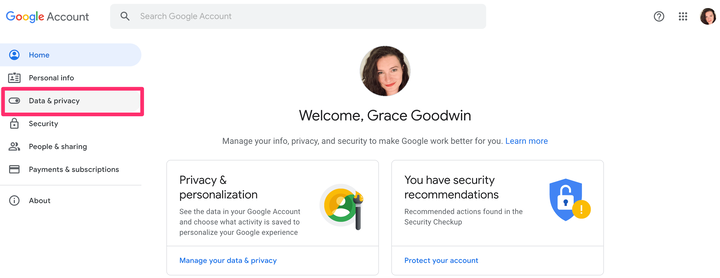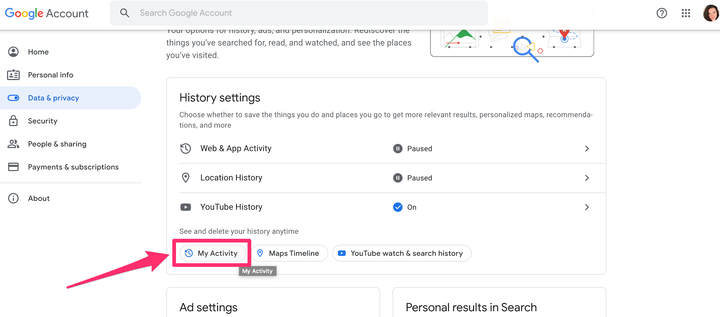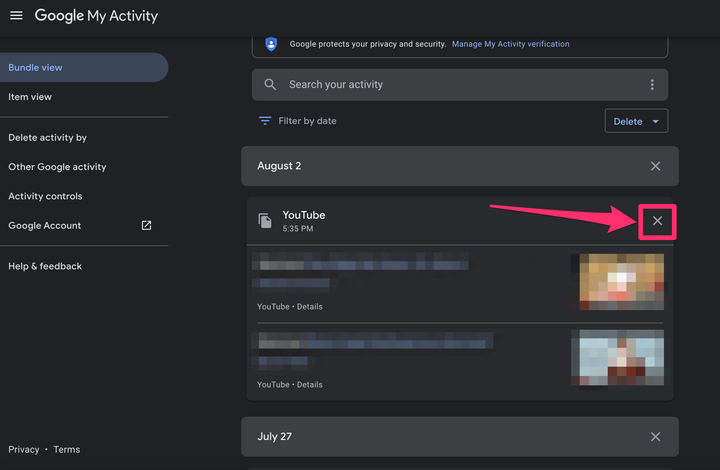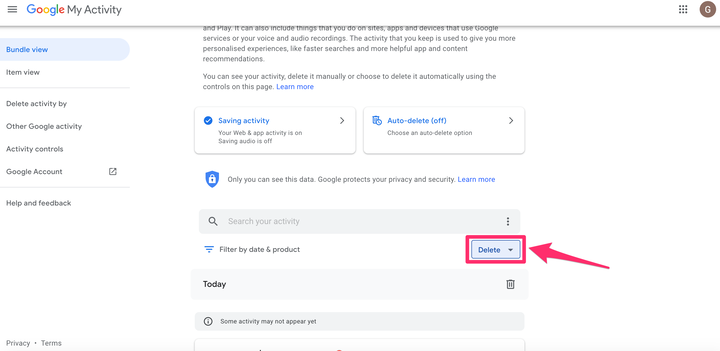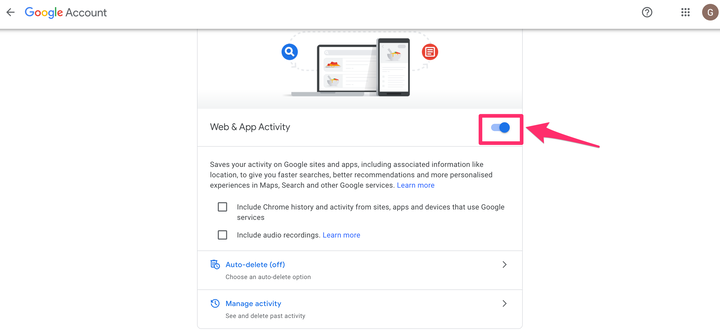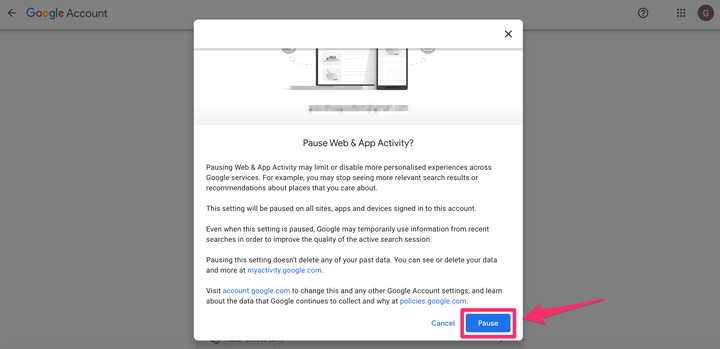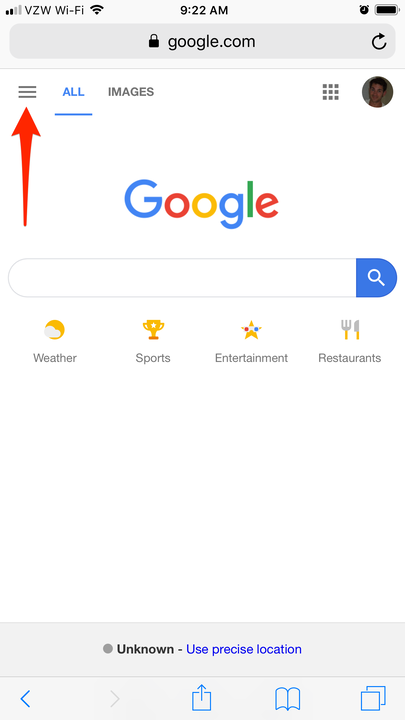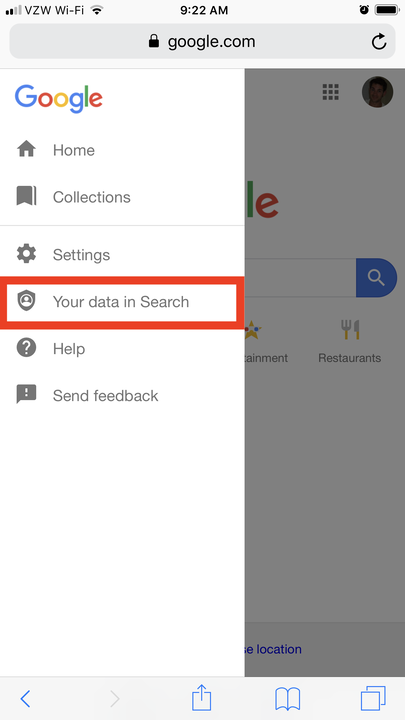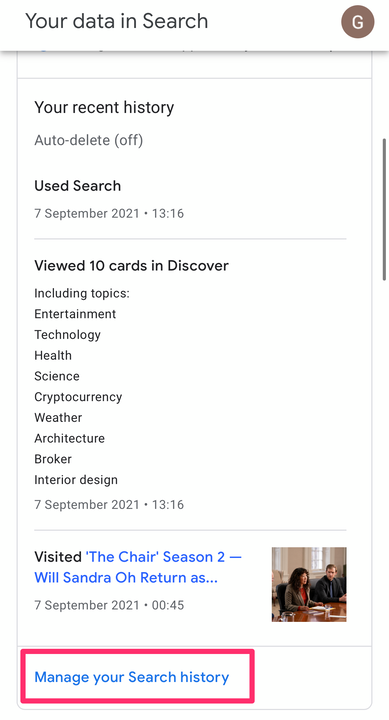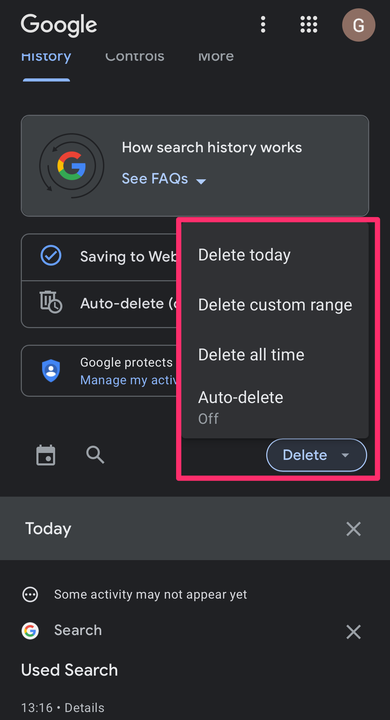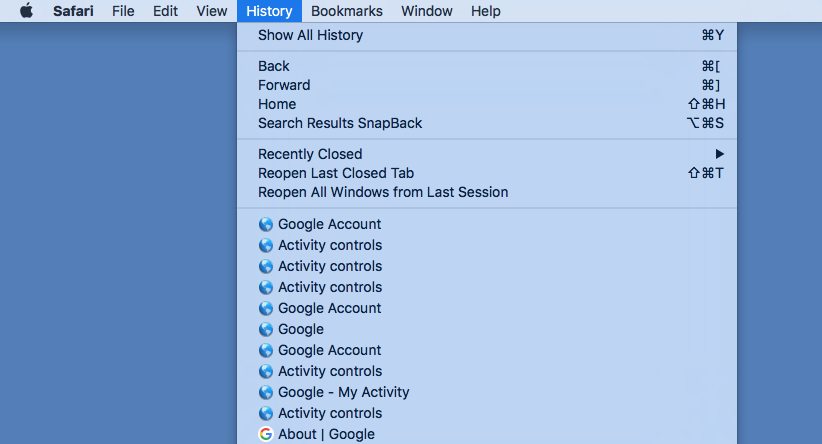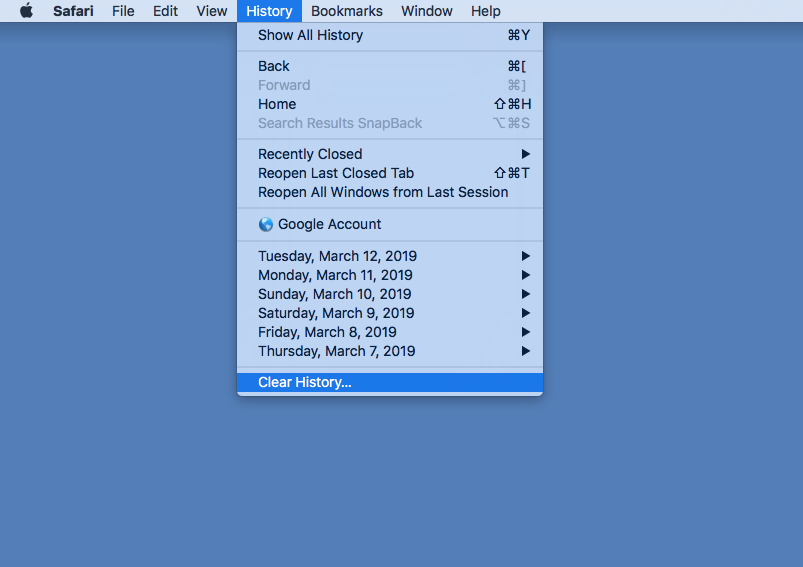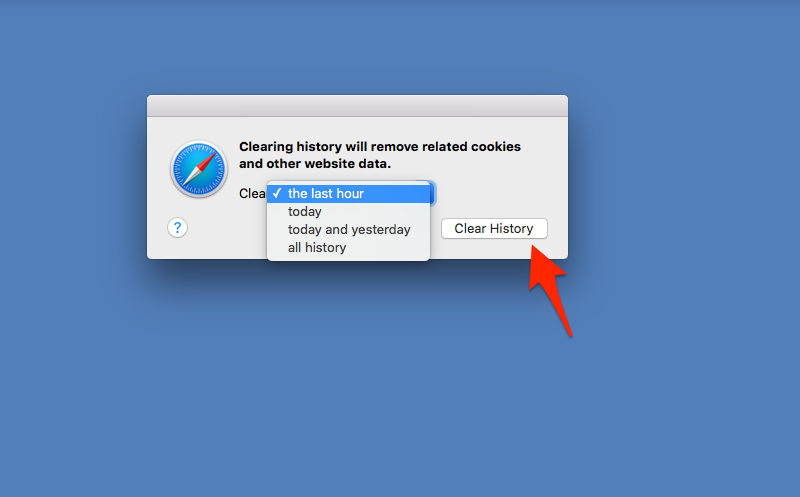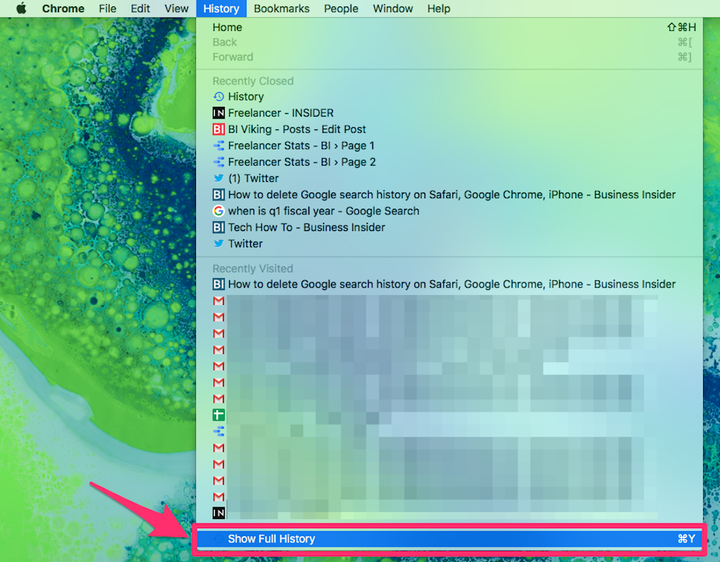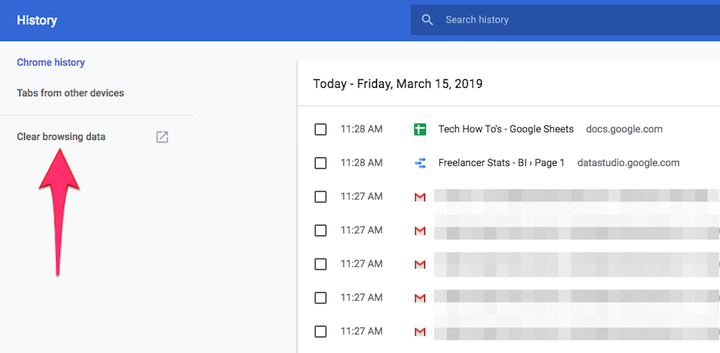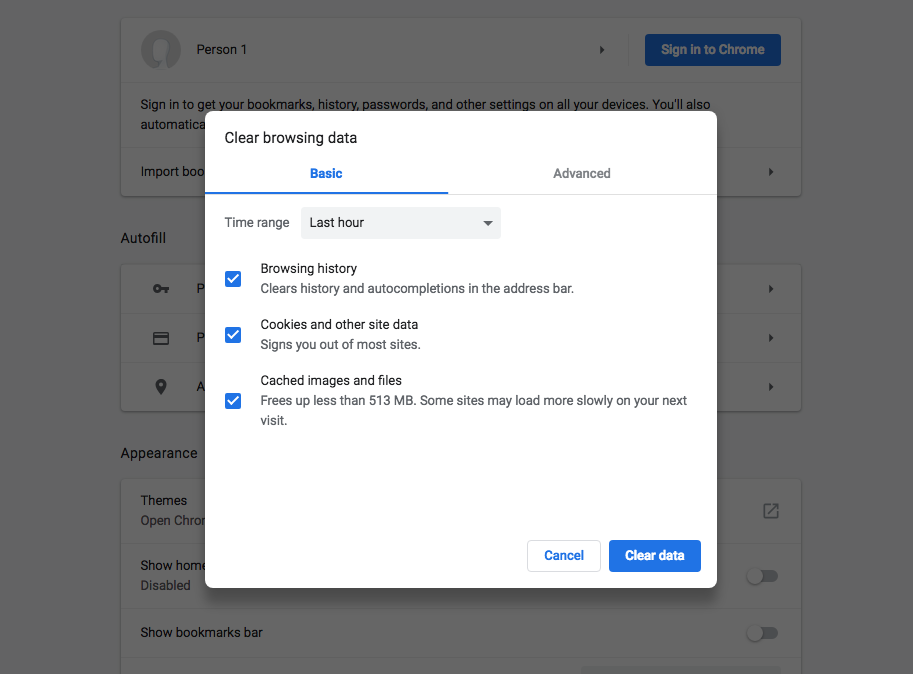Как очистить историю поиска Google
- Вы должны очистить историю поиска Google как в своей учетной записи Google, так и в различных браузерах.
- Вы можете очистить историю поиска в настольных браузерах и на мобильных устройствах, выполнив следующие действия.
- Изменяя настройки своей учетной записи Google, вы можете контролировать данные, которые Google хранит в первую очередь.
Когда вы удаляете свою историю поиска Google, вы удаляете всю информацию, которая может быть использована сомнительными персонажами. Помимо забавных видеороликов, новостей, мелочей и другого контента, подумайте, сколько раз вы искали адрес, номер телефона, информацию о работодателе и другие данные, которые могли бы помочь хакеру украсть вашу личность, найти вас в человека или привести к другим нежелательным последствиям.
В настройках вашей учетной записи Google вы также можете управлять типами поисковых запросов, которые Google сохраняет в первую очередь.
Вот как очистить историю поиска Google из вашей учетной записи Google и в веб-браузерах, таких как Safari и Google Chrome .
.
Как очистить историю поиска Google из учетной записи Google на компьютере
Чтобы полностью удалить историю поиска Google, вам нужно сделать это непосредственно из своей учетной записи Google. Простая очистка истории браузера не удалит всю информацию, которую Google отслеживает и сохраняет в вашей учетной записи. Вот как удалить прошлую историю поиска и будущую историю поиска из вашей учетной записи Google.
Чтобы удалить предыдущую историю поиска Google:
1 Откройте любой браузер, перейдите на Google.com и войдите в свою учетную запись.
2. После входа в систему щелкните значок приложений Google в правом верхнем углу главной страницы Google. Значок выглядит как квадратная мозаика, состоящая из девяти маленьких квадратиков.
Щелкните значок мозаики в правом верхнем углу.
3. В раскрывающемся меню нажмите Учетная запись.
Нажмите «Учетная запись».
4. Щелкните Данные и конфиденциальность в меню боковой панели в левой части экрана.
Перейдите на вкладку «Данные и конфиденциальность» слева.
Грейс Элиза Гудвин/Инсайдер
5. В нижней части раздела настроек истории щелкните Мои действия.
Выберите «Моя активность», чтобы просмотреть всю сохраненную активность.
Грейс Элиза Гудвин/Инсайдер
6. Чтобы удалить действия поиска по одному, щелкните значок «X» в правом верхнем углу списка действий и выберите «Удалить» во всплывающем окне.
Нажмите значок «X» над списком, который вы хотите удалить.
Грейс Элиза Гудвин/Инсайдер
7. Чтобы удалить сразу несколько или всю историю поиска, нажмите кнопку «Удалить », расположенную под строкой поиска.
Нажмите «Удалить».
8. Во всплывающем окне вы можете выбрать, какой контент вы хотите удалить: «Последний час », «Последний день », «Всегда» или «Пользовательский диапазон».
Чтобы отключить возможность Google отслеживать вашу будущую историю поиска:
1 Откройте любой браузер, перейдите на Google.com и войдите в свою учетную запись.
2. После входа в систему щелкните значок приложений Google в правом верхнем углу главной страницы Google. Значок выглядит как квадратная мозаика, состоящая из девяти маленьких квадратиков.
3. В раскрывающемся меню нажмите Учетная запись.
4. Щелкните Данные и конфиденциальность в меню боковой панели в левой части экрана.
5. В разделе «Настройки истории» нажмите «Активность в Интернете и приложениях».
6. В верхней части следующей страницы щелкните синюю ползунковую полосу рядом с «Историей приложений и веб -поиска», чтобы отключить отслеживание.
Нажмите синюю скользящую кнопку.
7. Во всплывающем окне прокрутите страницу вниз и нажмите «Пауза».
Нажмите «Пауза».
Теперь ползунок рядом с «Активностью в Интернете и приложениях» должен быть серым, а не синим.
8. Вы также можете отключить историю местоположений и историю YouTube. Вернитесь на страницу «Данные и конфиденциальность» и под параметром «Активность в Интернете и приложениях» нажмите «История местоположений» или «История YouTube». Выполните тот же процесс, что и выше, чтобы щелкнуть синюю скользящую полосу на каждой соответствующей странице, чтобы отключить отслеживание.
Как удалить историю поиска Google из учетной записи Google на мобильном устройстве
1. Перейдите на сайт Google.com в браузере мобильного устройства и убедитесь, что вы вошли в свою учетную запись Google.
2. Нажмите на три горизонтальные линии в левом верхнем углу главной страницы Google.
Коснитесь трехстрочного раскрывающегося меню.
3. Нажмите на слова Ваши данные в поиске.
Нажмите «Ваши данные в поиске».
4. На следующей странице прокрутите вниз до раздела История поиска и выберите Управление историей поиска.
Выберите «Управление историей поиска».
Грейс Элиза Гудвин/Инсайдер
5. На следующем экране вы можете удалять списки действий один за другим, нажимая значок «X» в правом верхнем углу каждого списка. Чтобы массово удалить свою поисковую активность, нажмите синюю кнопку «Удалить» в верхней части истории поиска. Во всплывающем окне вы можете выбрать Удалить сегодня, Удалить пользовательский диапазон или Удалить все время или включить автоматическое удаление.
Нажмите «Удалить» и выберите, сколько вы хотите удалить.
Грейс Элиза Гудвин/Инсайдер
Как удалить историю поиска в браузере на компьютере
Для дополнительной безопасности и конфиденциальности вы также можете удалить историю своего браузера, которая будет включать все поисковые запросы Google, отслеживаемые непосредственно через ваш браузер.
В Сафари:
1. Начните с открытия браузера Safari. На панели задач в верхней части экрана щелкните слово История.
Наведите указатель мыши на «Историю» Safari в верхнем левом углу экрана.
2. В нижней части раскрывающегося меню нажмите «Очистить историю».
Нажмите «Очистить историю…»
3. Выберите диапазон сохраненных поисковых запросов, которые вы хотите удалить: последний час, сегодня, сегодня и вчера или вся история.
Выберите таймфрейм и нажмите «Очистить историю».
4. Щелкните Очистить историю.
В Google Chrome:
1. Начните с открытия браузера Chrome и на панели задач в верхней части экрана нажмите История.
2. Нажмите «Показать полную историю» в раскрывающемся меню.
Нажмите «Показать полную историю».
3. На открывшейся веб-странице щелкните Очистить данные просмотра в левой части экрана.
Нажмите «Очистить данные просмотра».
4. На следующем экране выберите в меню «Временной диапазон», какую часть вашей истории поиска вы хотите удалить, и обязательно отметьте поля ниже, которые позволяют вам настроить то, что вы удаляете, от истории просмотров до файлов cookie и кэшированных изображений.
Выберите диапазон истории, который вы хотите удалить, а также параметры очистки файлов cookie и кэшированных данных.